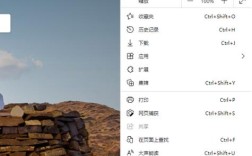管理系统(Dedecms)时需要掌握的核心技能,织梦的模板系统基于HTML和标签语法,通过修改模板文件可以灵活调整网站的页面结构、样式和内容展示方式,以下是详细的修改步骤和注意事项,帮助用户高效完成织梦模板布局的调整。
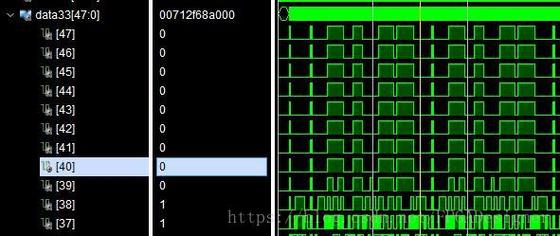
需要明确织梦模板的基本结构,织梦的模板文件通常存放在/templets/目录下,分为默认模板(default/)和自定义模板,每个页面的模板文件对应不同的功能模块,例如首页(index.htm)、列表页(list_article.htm页(article_article.htm)等,修改模板布局前,建议先备份原始文件,避免操作失误导致网站无法正常显示。
进入具体的修改步骤,第一步是定位需要修改的模板文件,若要修改首页的布局,需打开/templets/default/index.htm文件,织梦模板采用HTML与织梦标签结合的方式,核心标签如{dede:arclist}(文章列表)、{dede:channel}(栏目导航)等,通过这些标签调用数据库内容并动态展示,在修改布局时,需注意保持标签的完整性,避免误删导致功能异常。
第二步是调整HTML结构和CSS样式,模板的布局主要由HTML的标签(如<div>、<header>、<footer>)和CSS样式表控制,若要将首页的“最新文章”模块从左侧移至右侧,只需修改HTML中对应<div>的类名或ID,并在CSS文件(通常为style.css或/templets/default/css/base.css)中调整其浮动属性(float: left或float: right),若需新增模块,可在HTML中插入新的<div>,并为其添加唯一标识,再通过CSS定义样式。
第三步是织梦标签的灵活调用,织梦标签的参数设置直接影响内容的展示方式,以{dede:arclist}为例,通过typeid指定栏目ID,row设置显示条数,titlelen长度等,要在首页调用指定栏目的文章,可使用{dede:arclist typeid='3' row='5' titlelen='30'},若需自定义列表样式,可通过innertext参数嵌套HTML标签,如<li><a href="[field:arcurl/]">[field:title/]</a></li>,实现列表项的个性化展示。

第四步是响应式布局的适配,现代网站需支持多设备访问,因此修改模板时需考虑响应式设计,可通过CSS媒体查询(@media)实现不同屏幕尺寸下的布局调整,在移动端隐藏某些模块或调整字体大小,可添加如下代码:
@media screen and (max-width: 768px) {
.desktop-only { display: none; }
.content { font-size: 14px; }
}
第五步是测试与优化,修改完成后,需在本地或测试环境中预览效果,检查标签调用是否正常、样式是否符合预期,并确保浏览器兼容性,若出现布局错乱,可使用浏览器开发者工具(如F12)检查元素样式和结构,定位问题所在。
以下是织梦模板布局修改的常见操作示例表格:
| 操作目标 | 涉及文件 | 关键步骤 |
|---|---|---|
| 修改首页导航栏 | head.htm、style.css |
在head.htm中调整<nav>标签结构,在style.css中修改导航链接样式。 |
| 调整文章列表间距 | list_article.htm、style.css |
修改<li>标签的margin或padding值,或在{dede:arclist}中使用listtemp自定义模板。 |
| 新增侧边栏模块 | index.htm、sidebar.htm |
在index.htm中插入{dede:include filename='sidebar.htm' /},并创建sidebar.htm文件。 |
相关问答FAQs:
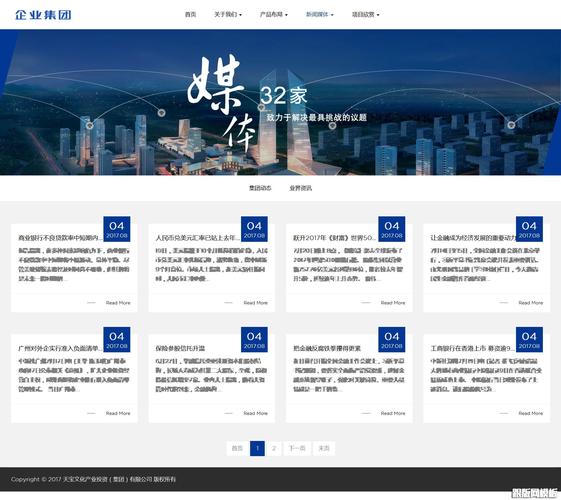
-
问:修改织梦模板后,网站显示异常,如何快速排查?
答:首先检查模板文件中的织梦标签是否完整,避免遗漏闭合标签或参数错误,确认CSS样式是否存在冲突,可通过浏览器开发者工具查看元素计算样式,清理浏览器缓存或强制刷新页面(Ctrl+F5),确保加载最新模板文件,若问题仍未解决,可对比备份文件,定位修改部分。 -
问:织梦模板如何实现不同栏目调用不同布局?
答:织梦支持按栏目指定模板文件,在后台“栏目管理”中,编辑目标栏目,在“高级选项”的“列表模板”或“文章模板”字段中输入自定义模板文件名(如list_custom.htm),系统会自动调用该模板,需确保模板文件存放在/templets/default/目录下,并在模板中使用对应的栏目标签(如{dede:field name='typename'/})动态获取内容。